Hvis du har et Samsung-tv og bruger eksterne enheder såsom Fire Stick eller Roku-streamingenheder, spillekonsoller og så videre, er det ubelejligt at tænde for tv’et hver gang og skifte signalkilden til den korrekte HDMI-indgang. Det er meget mere praktisk at få tv’et til automatisk at tænde og skifte til den ønskede signalkilde, når du tænder for enheden. Du kan gøre dette ved at slå HDMI CEC-indstillingen til på tv’et og enheden eller Game Mode i Game Bar-indstillingerne på tv’et.
Husk den sidst brugte kilde på dit Samsung TV
Samsung TV’et husker den sidst anvendte signalkilde, som var HDMI. I praksis, hvis du for eksempel har en Fire Stick tilsluttet via HDMI 2, ser en video og derefter slukker for tv’et, vil det skifte til HDMI 2, når du tænder for tv’et. Der kræves dog særlige betingelser for at dette kan ske:
- Strømkontinuitet: TV’et må ikke tages ud af stikkontakten. Hvis stikket er taget ud, tænder det for at modtage signalet fra antenneindgangen og glemmer, hvilken indgang der sidst blev brugt.
- Tænd-metode: TV’et bør kun tændes ved at bruge tænd/sluk-knappen på fjernbetjeningen. Antag, at du tænder for TV’et ved at ændre eller trykke på kanalknappen (nummer) på den universelle fjernbetjening. I så fald fortolker tv’et dette som en antenneindgangspræference, der omgår det automatiske valg af den sidste kilde.
Automatisk skift til HDMI: Anynet+ (HDMI CEC)
Samsung TV’er kan automatisk skifte til en aktiv HDMI-indgang takket være Anynet+ teknologi, som er det kommercielle navn for HDMI-CEC (Consumer Electronics Control) i Samsung TV’er. Med oprindelse i analoge systemer er CEC blevet integreret i HDMI, hvilket muliggør udveksling af standardiserede protokoller mellem tilsluttede enheder. Dette inkluderer automatiske handlinger såsom at tænde eller slukke for alle HDMI-tilsluttede enheder og centraliseret kontrol af flere enheder med en enkelt fjernbetjening.
Her er en hurtig guide til at bruge Anynet+ til at skifte HDMI automatisk:
- Tænd Anynet+ på dit Samsung TV. Åbn tv’ets indstillingsmenu, og aktiver indstillingen Anynet+. Denne indstilling etablerer en forbindelse mellem tv’et og tilsluttede HDMI-enheder.
- Aktiver HDMI-CEC-funktionen på den tilsluttede enhed. Sørg for, at HDMI-CEC-funktionen er aktiveret på den eksterne enhed, der er tilsluttet til HDMI-porten. For at gøre dette skal du gå ind i enhedsindstillingerne.
For at aktivere Anynet skal du gå til følgende sti “Indstillinger” → “Alle indstillinger” → “Forbindelser” → “Enhedshåndtering” → “Anynet+ (HDMI-CEC)” aktivere denne indstilling.
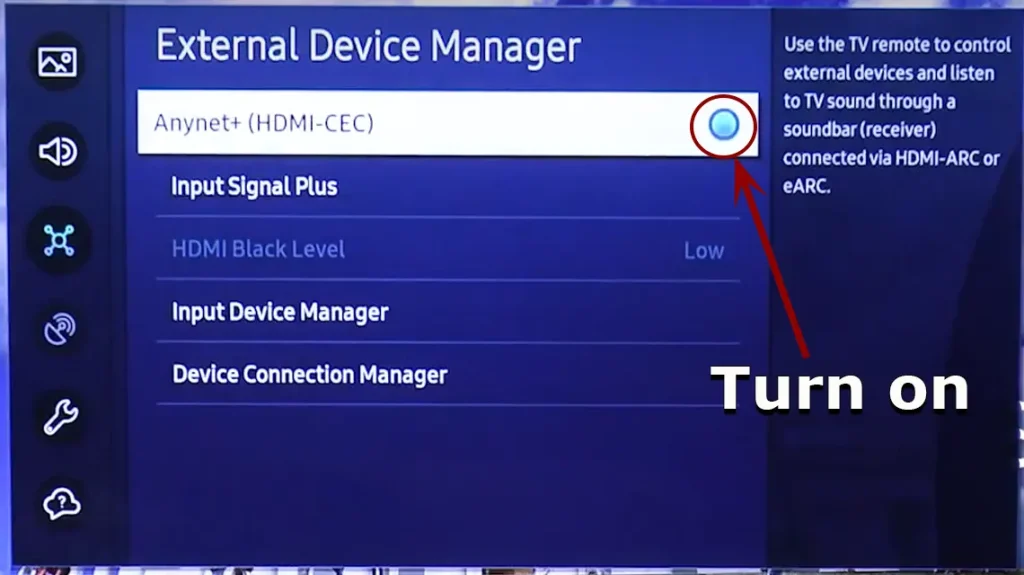
Når disse indstillinger er foretaget, skifter tv’et automatisk til den relevante HDMI-indgang, når tv’et eller den tilsluttede streamingenhed tændes. Følgende punkter skal huskes.
Kompatibilitet og begrænsninger: De automatiske skiftfunktioner kan variere afhængigt af tv’ets årgang og mærket på den enhed, der er tilsluttet tv’et. Hvis flere enheder er sluttet til tv’et, og HDMI-CEC er aktiveret på dem alle, fungerer automatisk skift muligvis ikke korrekt. For optimal ydeevne skal du kun aktivere HDMI-CEC på én enhed.
Skifter automatisk til HDMI, når du bruger en spillekonsol
Når du bruger en spillekonsol med et tv eller en skærm, er det vigtigt at bemærke, at Tizen OS, der bruges i Samsung TV’er, har en funktion, der giver dig mulighed for at overføre information om den tilsluttede enhed via HDMI. Følg nedenstående trin for at aktivere automatisk registrering af spillekonsollen og forenkle spiloplevelsen:
- Aktiver spiltilstand: Gå til dit tv’s indstillinger og gå til spiltilstand.
- Indstil “Spiltilstand” til “Auto” . Dette vil sikre, at tv’et automatisk genkender den tilsluttede spillekonsol.
- Forbindelsesgenkendelse: Når du tilslutter din spillekonsol til dit TV, registrerer Tizen OS enheden og åbner automatisk Game Bar.
- Automatiske indstillinger i spiltilstand: Billed- og lydtilstandene justeres automatisk for at optimere spiloplevelsen.
- Lydtilstand : Mens billed- og lydtilstandene automatisk justeres i spiltilstand, skal du bemærke, at lydtilstanden muligvis ikke skifter automatisk afhængigt af den valgte lydenhed i menuen Audio Output. Sørg for, at lydindstillingerne matcher dine præferencer og tilsluttede enheder.
- Nintendo Switch-integration: Hvis du har en Nintendo Switch, er det værd at bemærke, at “Game Mode”-funktionen er aktiveret uden udtrykkelig meddelelse.
Hvis du konfigurerer disse indstillinger, skifter dit Samsung TV med Tizen OS til spiltilstand, når en spillekonsol er tilsluttet. Bemærk, at synkronisering med spillekonsollen fungerer med Samsung QLED-tv’er fra 2019-modelåret og OLED-tv’er fra 2022-modelåret eller nyere.


